Saber como montar e utilizar modelos de orçamentos é essencial para diversos negócios, inclusive para oficinas mecânicas. Esse artifício pode ser crucial para a tomada de decisão do cliente em fechar ou não com a sua empresa. Se você não possui um, está na hora de criá-lo!
Hoje, o Onmotor vai te mostrar como você pode criar modelos de orçamentos para a sua oficina com o nosso software. Também iremos ensinar a utilizá-los. Confira nossas dicas abaixo!
Passo a passo para criar modelos de orçamentos no software
Criar e possuir bases de orçamentos prontas é essencial para garantir agilidade no processo. Afinal, você não precisará montar um novo orçamento toda vez, apenas editá-lo para personalizar o valor em cada caso. Por isso, é interessante contar com um software especializado. Ele ajudará na otimização de tempo e automatização na hora de repassar os custos.
Para te ajudar, indicamos o passo a passo de como criar os modelos no software do Onmotor. Assim, o processo se torna ainda mais simples. Confira!
- Abra o software;
- na parte de cima da tela, vá na aba de “Serviços”;
- na coluna à esquerda, clique em “Criar” (na mesma parte onde você abre ordens de serviços);
- preencha o campo “Veículo” com a placa do carro do cliente;
- selecione “Serviços e Peças”;
- preencha “Lista de diagnósticos”, “Lista de serviços” e “Lista de peças”;
- abaixo, clique no botão cinza escrito “Salvar como modelo” para preservar a referência de orçamento criada;
- em sua tela, aparecerá um caixinha indicando a necessidade de nomear o modelo. Faça isso!
Repita o processo para cada um dos modelos de orçamentos. Para otimizar a criação, copie e cole os itens preenchidos. Pronto!
Dicas para montar modelos de orçamentos ideais para a oficina
Já entendeu como criar e salvar os modelos no software do Onmotor? Para te ajudar mais, iremos dar algumas dicas para você aplicar na hora de preencher e abrir orçamentos. Veja!
1- Inclua os itens básicos
Todo orçamento de oficina que for enviado para um cliente deve conter:
- informações da empresa, como CNPJ, endereço e contato;
- data de emissão;
- problemas diagnosticados no veículo do cliente;
- tipo de serviço (mão de obra);
- descrição de peças;
- valor por cada serviço e peça;
- subtotal;
- tempo que levará o processo como um todo;
- validade do orçamento.
2- Saiba quais são os principais modelos para mecânicas
Não apenas é preciso se preocupar com itens básicos na hora de criar, mas também é interessante prestar atenção nos tipos de modelos de orçamentos. Ter vários deles já salvos no sistema irá facilitar o processo de edição e entrega de valores ao cliente.
Saiba quais são alguns dos orçamentos principais para oficinas mecânicas:
- Revisão – esse modelo deve ser criado de forma que sirva para diferentes tipos de revisão, como a geral, revisão no sistema de arrefecimento, revisão dos componentes de freio, etc. Então, inclua itens necessários em todos os casos ou monte um completo, que possa editar quando houver demanda;
- Instalação e troca de peça – serviços como troca de óleo do motor, óleo de câmbio, filtros e lâmpadas são alguns que podem ser incluídos em um modelo de instalação e troca geral de peças;
- Manutenção – manutenção de uma área do carro ou sistema também deve receber modelos de orçamentos, podendo ser incluído no mesmo.
Esses tipos de modelos apresentados indicam apenas alguns exemplos. Você deve pensar nos serviços automotivos que sua oficina fornece aos clientes para criá-los.
Como utilizar os modelos de orçamentos salvos?
Outra instrução sobre nosso sistema que não pode faltar neste artigo é de como usar os modelos salvos. Para você entender e saber mexer no software do Onmotor, nós iremos fornecer um passo a passo. Fique de olho!
- Abra o software;
- vá na aba “Serviços”;
- na coluna à esquerda, clique em “Criar”;
- digite a placa no campo “Veículo”;
- depois, selecione “Serviços e Peças”;
- clique no botão que possui uma pasta de arquivo, onde está escrito “Abrir modelo salvo”;
- ache o modelo que deseja usar e aperte em “Inserir”;
- altere as informações e valores necessários;
- OS pronta? Clique em salvar e envie o orçamento para o cliente!
Contrate nosso software!
Percebeu que é simples criar e utilizar modelos de orçamentos no software do Onmotor? Nossa solução é a ideal para oficinas mecânicas otimizarem seus processos! Oferecemos diversas funcionalidades para facilitar a administração do seu negócio.
Conte com nosso sistema para oficina! Atuamos em todo o território nacional. Entre em contato!
Gostou deste artigo? Em nosso blog você encontra mais conteúdos para oficinas como este. Confira!





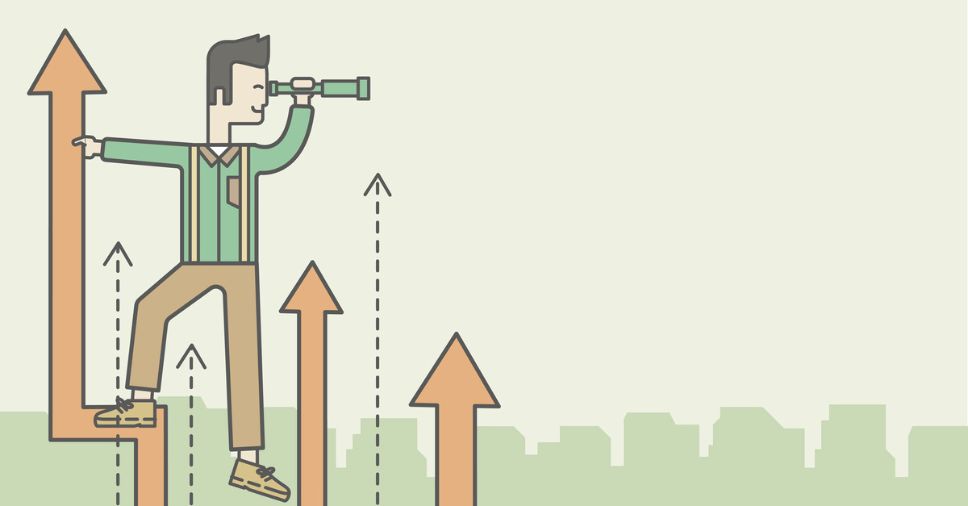



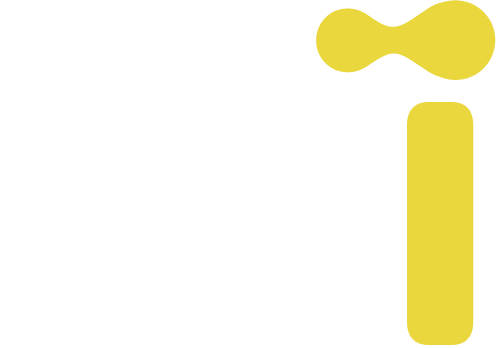
 Entre em Contato
Entre em Contato